- Autora Abigail Brown [email protected].
- Public 2023-12-17 06:42.
- Última modificació 2025-01-24 12:05.
Les Les filigranes poden ser tan senzilles com el logotip d'una empresa col·locat a una cantonada de la diapositiva per marcar-la o poden ser una imatge gran que s'utilitza com a fons de la diapositiva. En el cas d'una imatge gran, la marca d'aigua sovint s'esvaeix perquè no distregui l'audiència del contingut de les diapositives.
Aquest article s'aplica a PowerPoint 2019, 2016, 2013; PowerPoint per a Microsoft 365 i PowerPoint per a Mac.
Insereix el gràfic o la imatge a la diapositiva
Comenceu afegint la imatge que voleu utilitzar com a marca d'aigua. Tens dues opcions:
- Insereix la teva pròpia imatge que està emmagatzemada a l'ordinador. Seleccioneu Insereix > Imatges. A PowerPoint per a Mac, seleccioneu Insereix > Imatge > Imatge del fitxer.
- Insereix un gràfic en línia. Seleccioneu Insereix > imatges en línia.
Coloqueu la marca d'aigua a la diapositiva principal per assegurar-vos que la imatge apareix a cada diapositiva. Per accedir al patró de diapositives, seleccioneu Visualitza > Patró de diapositives.
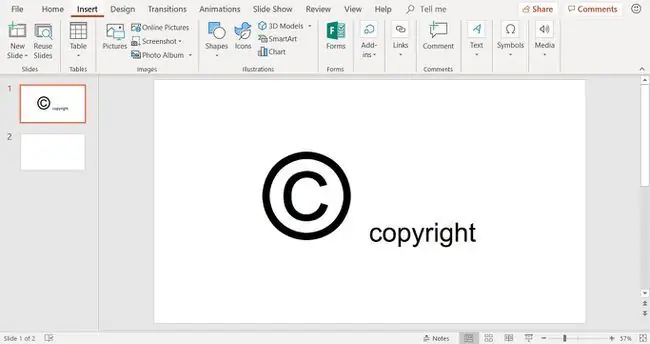
Mou i canvia la mida del gràfic o de la imatge
Si la marca d'aigua és per al logotip d'una empresa, moveu-la a una cantonada específica de la diapositiva perquè no interfereixi amb el text de la diapositiva. Si la imatge és massa gran o massa petita, canvieu-ne la mida.
Per moure una imatge, seleccioneu-la i arrossegueu-la a la nova ubicació.
Per canviar la mida d'una imatge, arrossega una nansa de selecció de cantonada per ampliar o reduir la mida de la foto. Utilitzeu un mànec de selecció de cantonada per mantenir les proporcions adequades de la imatge.
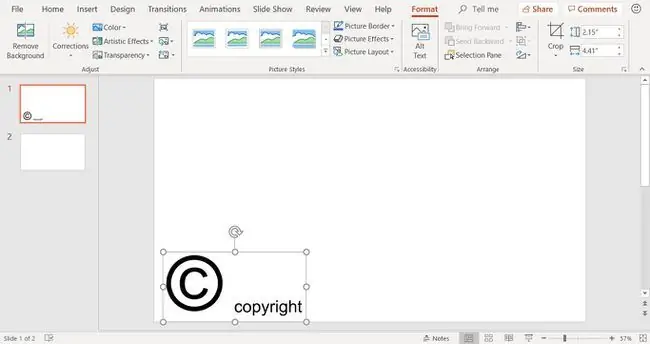
Format la imatge per a una marca d'aigua
Per tal que la imatge distregui menys a la pàgina, formateu-la per esvair la imatge.
- Seleccioneu la imatge.
- Seleccioneu Format d'eines d'imatge > Color per obrir una llista de variacions de color.
-
Passeu el cursor per sobre d'una variació de color per veure'n una previsualització a la diapositiva.

Image - Trieu Renteu.
Per trobar l'opció de color Washout en versions anteriors de PowerPoint, feu clic amb el botó dret a la imatge i, a la configuració de Color, seleccioneu Washout.
Envia la marca d'aigua a la part posterior
Quan la vostra diapositiva amb filigrana conté text, la marca d'aigua pot aparèixer a la part superior del text. Si la marca d'aigua cobreix text, moveu-la darrere del text.
- Seleccioneu la marca d'aigua.
-
Seleccioneu Inici > Arranjar.

Image -
Seleccioneu Envia a l'esquena.

Image - La imatge de la marca d'aigua es mou darrere del text i es mantindrà darrere de qualsevol element nou que s'afegeixi a la diapositiva.






